
Apple Music – это одна из самых популярных музыкальных стриминговых платформ, которая предоставляет доступ к миллионам треков и эксклюзивному контенту. Если вы хотите стать частью этого сервиса, процесс оформления подписки достаточно прост и интуитивно понятен. В этой статье мы подробно расскажем, как правильно оформить подписку на Apple Music, и какие важные моменты стоит учесть на каждом шаге.
Шаг 1: Откройте приложение Музыка на вашем устройстве Apple или зайдите на сайт Apple Music через браузер. Для начала, убедитесь, что на устройстве установлена последняя версия iOS, iPadOS или macOS, а также что вы авторизованы в системе с помощью своего Apple ID.
Шаг 2: В интерфейсе приложения найдите кнопку для начала пробного периода. Обычно это кнопка с надписью «Подписаться», которая предложит выбрать один из доступных тарифов. Существуют различные опции: индивидуальная подписка, подписка для семьи и студенческая подписка. Выберите тот, который соответствует вашим предпочтениям.
Шаг 3: Введите информацию о платеже. Apple Music принимает оплату с помощью кредитных карт, дебетовых карт, а также через Apple ID Balance или PayPal, если эта опция доступна в вашей стране. После подтверждения платежных данных ваша подписка будет активирована.
Шаг 4: После завершения оформления, вы получите доступ к полному каталогу Apple Music, включая эксклюзивные плейлисты, альбомы и радиостанции. Если вы выбрали пробную версию, то не забудьте отменить подписку до окончания пробного периода, чтобы избежать автоматической оплаты.
Выбор подходящего тарифа Apple Music для вашего использования
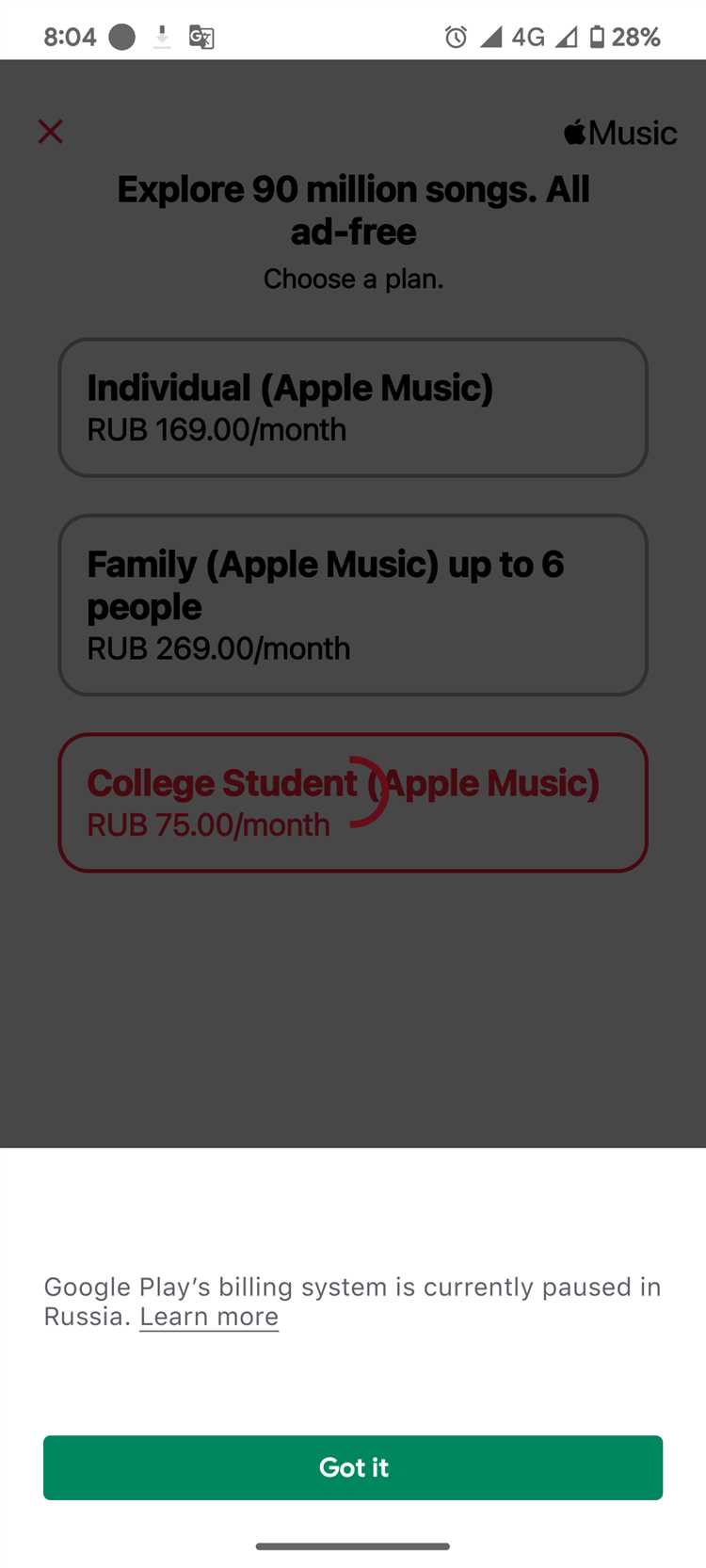
Apple Music предлагает несколько тарифных планов, которые различаются по функционалу и цене. Чтобы выбрать оптимальный вариант, важно учитывать, как часто вы слушаете музыку, количество устройств, на которых хотите использовать сервис, и если есть потребность в совместной подписке с другими пользователями.
Основные тарифы Apple Music:
- Индивидуальный тариф – для одного пользователя. Отлично подходит, если вы слушаете музыку в одиночку и не планируете делиться подпиской. Это стандартный тариф, который дает доступ ко всей музыкальной библиотеке и функциям сервиса.
- Семейный тариф – для до 6 человек. Если в вашем доме несколько человек активно используют Apple Music, этот тариф будет выгодным выбором. Все участники получат индивидуальные аккаунты с персонализированными рекомендациями и настройками.
- Студенческий тариф – для студентов. При условии, что вы учитесь в учебном заведении, можно оформить скидку на подписку. Этот план предлагает те же возможности, что и индивидуальный тариф, но по сниженной цене.
- План для пользователей с Apple One – если вы уже подписаны на Apple One, который включает несколько сервисов Apple, вы можете выбрать тариф с доступом к Apple Music как части пакета. Это удобный вариант для тех, кто использует сразу несколько сервисов Apple.
Как выбрать правильный тариф:
- Оцените количество пользователей. Если только вы слушаете музыку, индивидуальный тариф будет достаточно. Для семьи или группы друзей лучше выбрать семейный план.
- Проверьте условия для студентов. Студенческий тариф дает значительную скидку. Убедитесь, что вы удовлетворяете требованиям для его получения.
- Использование других сервисов Apple. Если вы уже пользуетесь Apple One, возможно, подключение Apple Music через этот пакет будет более выгодным.
- Пробный период. Все новые пользователи могут воспользоваться пробным периодом для тестирования сервиса, чтобы понять, какой план подходит именно вам.
Внимательно следите за обновлениями тарифов и акциями Apple, чтобы не пропустить выгодные предложения. Убедитесь, что выбранный тариф соответствует вашим потребностям по функционалу и стоимости, чтобы не переплачивать за лишние опции.
Как зарегистрироваться и создать учетную запись Apple ID для подписки
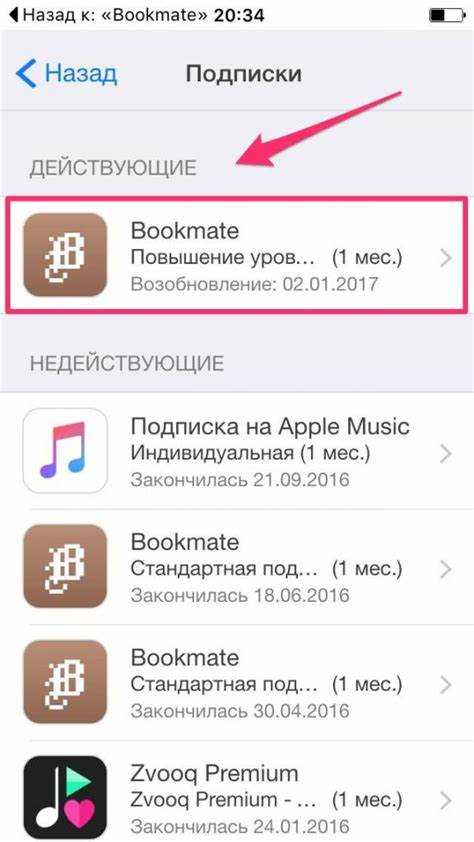
Чтобы оформить подписку на Apple Music, необходимо создать учетную запись Apple ID. Этот процесс включает несколько простых шагов.
1. Перейдите на сайт appleid.apple.com.
2. Нажмите на кнопку «Создать Apple ID».
3. Заполните форму с личной информацией. Вам потребуется ввести следующие данные:
- Имя и фамилию;
- Дата рождения (для подтверждения возраста);
- Адрес электронной почты, который будет использоваться в качестве логина;
- Пароль для аккаунта, который должен состоять из минимум 8 символов, включая заглавные и строчные буквы, а также цифры;
- Ответы на контрольные вопросы для восстановления доступа к аккаунту.
4. Введите информацию о вашей кредитной карте или используйте другой способ оплаты. Без этого шага подписка на Apple Music невозможна.
5. Подтвердите свою электронную почту. Вам будет отправлено письмо с кодом подтверждения, который нужно ввести в соответствующее поле на сайте.
6. После завершения всех шагов ваша учетная запись будет готова, и вы сможете использовать Apple ID для подписки на Apple Music.
Важно помнить, что при регистрации Apple ID вы соглашаетесь с условиями использования и политикой конфиденциальности Apple, которые должны быть внимательно прочитаны. Это поможет избежать проблем с аккаунтом в будущем.
Пошаговая инструкция по оформлению подписки через приложение на iPhone

1. Откройте приложение Apple Music на вашем iPhone. Если оно не установлено, скачайте его через App Store.
2. На главном экране нажмите на иконку профиля в верхнем правом углу. Если вы еще не вошли в свой Apple ID, введите логин и пароль.
3. В открывшемся меню выберите опцию «Подписка» или «Попробовать бесплатно», если это ваша первая подписка.
4. Вам будет предложено выбрать тип подписки. Стандартно доступны три варианта: индивидуальная, семейная и студенческая. Выберите нужный тариф.
5. Для подтверждения выберите способ оплаты через Apple ID: кредитная/дебетовая карта, PayPal или баланс вашего счета в iTunes. Если у вас уже добавлены способы оплаты, они отобразятся на экране.
6. После выбора метода оплаты нажмите «Подтвердить». Введите код подтверждения через Face ID или Touch ID для завершения процесса.
7. После подтверждения подписка активируется, и вы получите доступ ко всем функциям Apple Music. Вы также получите уведомление об успешном оформлении подписки.
8. Для отмены подписки в любой момент зайдите в раздел настроек Apple ID и выберите «Подписки». Здесь можно будет управлять или отменить текущую подписку.
Как оформить подписку на Apple Music через компьютер с помощью iTunes
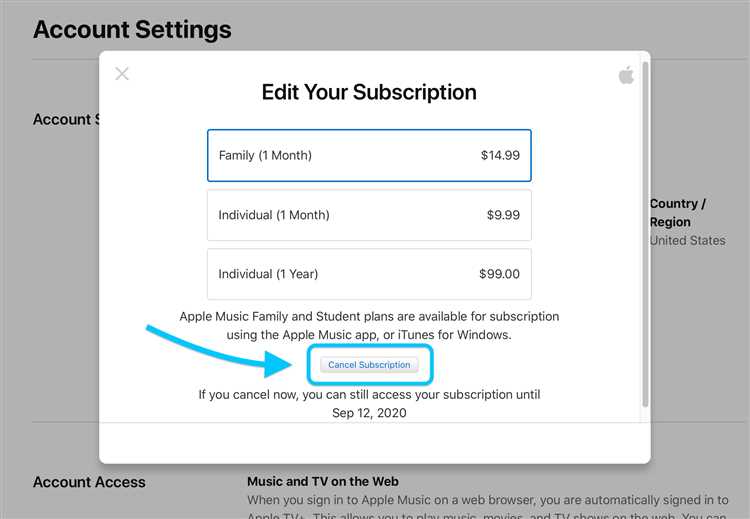
Для оформления подписки на Apple Music через iTunes выполните следующие шаги:
1. Откройте iTunes на своем компьютере. Если у вас еще не установлен iTunes, скачайте его с официального сайта Apple и установите.
2. Войдите в свой Apple ID. Если у вас еще нет аккаунта, создайте его, перейдя в меню «Учетная запись» и выбрав «Войти». Введите данные своего Apple ID или создайте новый, если нужно.
3. Перейдите в раздел «Магазин» в верхней части окна iTunes. В меню с левой стороны выберите «Apple Music».
4. Нажмите на кнопку «Попробовать бесплатно». Вы увидите доступные варианты подписки: «Месяц бесплатно» для новых пользователей или различные тарифы на подписку (индивидуальная, семейная и студенческая).
5. Выберите подходящий вариант подписки и нажмите «Подписаться». Для подтверждения покупки вам нужно будет ввести данные вашей карты или подтвердить уже привязанный платежный метод. Если вы хотите использовать Apple ID для оплаты, убедитесь, что в вашем аккаунте указана актуальная информация.
6. После завершения процесса подписка будет активирована, и вы сможете сразу начать использовать Apple Music. Для того чтобы пользоваться всеми возможностями, убедитесь, что ваш компьютер подключен к интернету.
Теперь вы можете наслаждаться музыкой без ограничений на своем компьютере через iTunes, а также на других устройствах, используя один Apple ID для синхронизации всех подписок.
Настройка метода оплаты для подписки на Apple Music
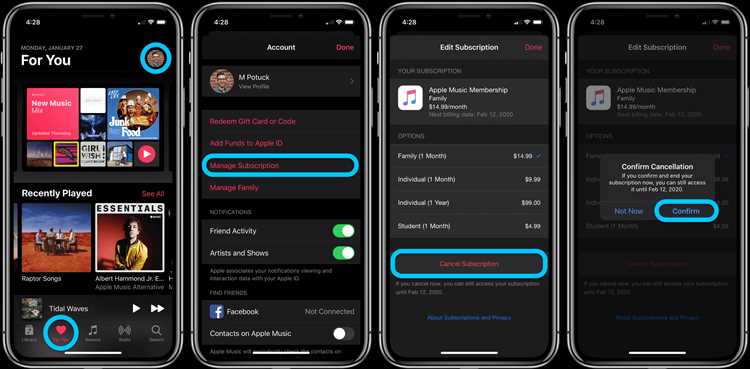
Для успешной активации подписки на Apple Music необходимо добавить способ оплаты в ваш Apple ID. Это может быть сделано через iPhone, iPad, Mac или ПК. Важно, чтобы информация о методе оплаты была актуальной, иначе подписка не будет активирована.
Для настройки метода оплаты через iPhone или iPad откройте «Настройки» и перейдите в раздел «Ваше имя» > «Оплата и доставка». Здесь вы увидите все доступные варианты: кредитные и дебетовые карты, PayPal, Apple ID Balance, а также возможность оплачивать через мобильного оператора, если такая опция доступна в вашем регионе. Выберите нужный метод и следуйте инструкциям на экране.
Если вы хотите использовать банковскую карту, убедитесь, что введенные данные (номер карты, дата истечения срока и CVV) актуальны. Также можно добавлять карты через «Wallet» в настройках Apple Pay.
Для пользователей Mac процесс добавления метода оплаты аналогичен. Откройте «Системные настройки», выберите «Apple ID» и перейдите в раздел «Платежи и доставка». Здесь можно добавить, изменить или удалить способ оплаты, а также проверять текущую информацию.
Если вы предпочитаете использовать PayPal, этот вариант доступен при настройке метода оплаты через сайт или приложения на компьютере. Чтобы добавить PayPal, вам нужно будет войти в свою учетную запись и подтвердить привязку.
Не забудьте, что Apple Music требует регулярных платежей, и в случае проблем с методом оплаты подписка может быть приостановлена до обновления информации. Важно проверять свои уведомления, чтобы избежать неудобств.
Что делать, если возникли проблемы при оформлении подписки
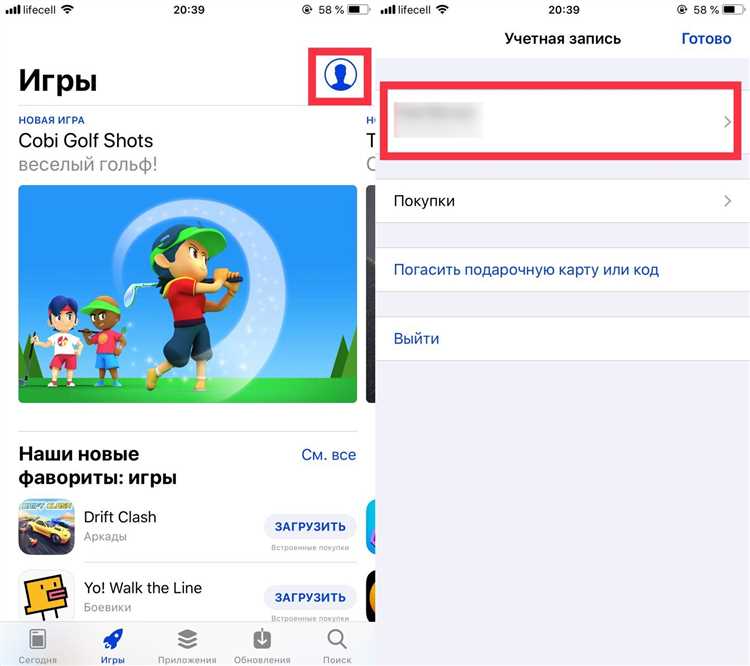
Второй важный момент – это актуальность данных вашей карты. Apple Music требует актуальной информации для завершения оформления подписки. Проверьте, не истек ли срок действия вашей банковской карты, и убедитесь, что на счете достаточно средств для оплаты. Также иногда может помочь обновление данных оплаты в настройках Apple ID.
Если проблема не устраняется, попробуйте перезагрузить устройство и снова начать процесс оформления. Иногда это помогает устранить временные ошибки в работе приложения или операционной системы.
Если система не принимает ваш адрес, убедитесь, что он введен корректно, особенно если используется международный формат. Проблемы могут возникнуть, если вводятся нестандартные символы или отсутствуют важные данные (например, индекс).
Если подписка все равно не оформляется, откройте раздел «Поддержка» в настройках вашего Apple ID и следуйте предложенным инструкциям. Иногда Apple может блокировать оформление подписки из-за подозрений на мошенничество или других технических проблем, которые можно решить через службу поддержки.
Если вы получили сообщение об ошибке, попробуйте найти его код в базе данных поддержки Apple. Многие ошибки имеют конкретные решения и рекомендации по исправлению.
Вопрос-ответ:
Как оформить подписку на Apple Music?
Для того чтобы оформить подписку на Apple Music, необходимо выполнить несколько простых шагов. Во-первых, откройте приложение «Музыка» на вашем устройстве. После этого перейдите в раздел «Для вас» и выберите предложение о подписке. Вы сможете выбрать один из доступных планов: индивидуальный, семейный или студенческий. Далее подтвердите оплату через ваш Apple ID, используя карту или другие доступные способы оплаты. После этого подписка активируется, и вы получите доступ ко всем функциям Apple Music.
Какие существуют виды подписок на Apple Music и в чем их отличие?
Apple Music предлагает несколько видов подписок: индивидуальная, семейная и студенческая. Индивидуальная подписка позволяет использовать сервис одному пользователю. Семейная подписка даёт доступ до шести человек, и все они могут пользоваться Apple Music независимо друг от друга. Студенческая подписка предназначена для студентов, которые могут получить скидку на подписку при подтверждении своего статуса в учебном заведении. Все подписки включают полный доступ к музыкальному контенту и возможности использования сервиса на разных устройствах.
Можно ли оформить подписку на Apple Music без кредитной карты?
Да, вы можете оформить подписку на Apple Music без кредитной карты. Для этого можно использовать альтернативные способы оплаты, такие как дебетовые карты, подарочные карты Apple или средства на вашем счете в Apple ID. Также возможно оплачивать подписку через мобильные операторы или другие локальные варианты, предоставляемые Apple в вашем регионе.
Как отменить подписку на Apple Music?
Для отмены подписки на Apple Music нужно зайти в настройки вашего устройства. Откройте «Настройки», нажмите на ваш Apple ID в верхней части экрана и выберите «Подписки». Найдите подписку на Apple Music в списке и выберите «Отменить подписку». После этого ваша подписка останется активной до конца текущего платёжного периода, но автоматически не будет продлена.
Что делать, если не удается оформить подписку на Apple Music?
Если вы не можете оформить подписку на Apple Music, попробуйте несколько шагов. Во-первых, убедитесь, что у вас есть активная карта или другие способы оплаты, связанные с вашим Apple ID. Также проверьте настройки региона, так как некоторые подписки могут быть недоступны в разных странах. Если проблема сохраняется, попробуйте перезагрузить устройство или обратиться в службу поддержки Apple для получения дополнительной помощи.
Как оформить подписку на Apple Music на iPhone?
Чтобы оформить подписку на Apple Music на iPhone, откройте приложение «Музыка». Перейдите в раздел «Для вас» и найдите предложение о подписке. Там будет несколько вариантов подписки, например, стандартный доступ или подписка с бесплатным пробным периодом. Выберите подходящий и следуйте инструкциям на экране для ввода данных вашей кредитной карты или использования другого способа оплаты. После этого вам откроется доступ к музыкальной библиотеке Apple Music.
Какие способы оплаты доступны при оформлении подписки на Apple Music?
Для оформления подписки на Apple Music можно использовать несколько способов оплаты. Это может быть банковская карта, PayPal, а также счет мобильного телефона, если ваша операционная система поддерживает такую опцию. Важно, чтобы ваш Apple ID был привязан к действующему способу оплаты. Оплатить можно через настройки на вашем устройстве, а также через магазин приложений (App Store). Если вы оформляете подписку через семейный доступ, то оплата будет происходить с основного счета.






